iOS 9 wird in ein paar Monaten veröffentlicht undEs wird mit vielen erwarteten Funktionen und einigen Änderungen an der Benutzeroberfläche geliefert. Eine wichtige Änderung, die Sie sofort bemerken werden, ist, dass Spotlight einen neuen Platz auf Ihrem Telefon hat. Ursprünglich hatte Spotlight eine eigene Seite auf dem Startbildschirm, zu der Sie wischen konnten. Bei iOS 9 ist es wieder so, dass es eine eigene Seite hat, während der Zugriff auch über die Geste "Wischen nach unten" möglich ist. Noch wichtiger ist, dass es viel mächtiger wird. Es kann nicht nur das Web durchsuchen, sondern auch Ihre Apps. Dies kann je nach dem, was Sie in Ihren Apps haben, Anlass zur Sorge geben oder nicht. Aus Gründen der Geschwindigkeit und weil das Indizieren unnötiger Daten sinnlos ist, sollten Sie Apps ausschließen, die Sie nicht in Spotlight suchen möchten. Hier ist wie.
Öffnen Sie die App "Einstellungen", gehen Sie zu "Allgemein"> "Spotlight-Suche" und deaktivieren Sie den Spotlight-Zugriff für alle Apps, die Sie nicht indizieren möchten.

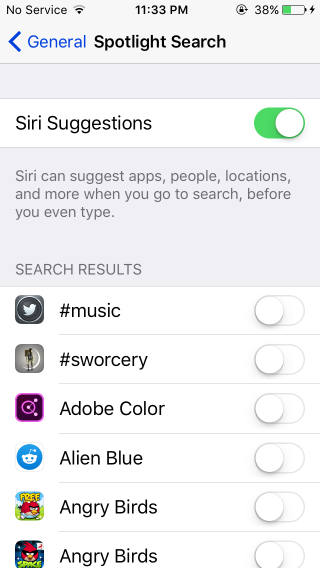
Spotlight in iOS 9 kann mit der App nach Fotos suchenStore, und Siri kann Vorschläge für Apps bereitstellen, die auf den Apps basieren, auf die Sie kürzlich zugegriffen haben. Wenn Sie diese Vorschläge deaktivieren möchten, deaktivieren Sie einfach die Option Siri-Vorschläge ganz oben. Für alle anderen Apps, einschließlich der Apps "Fotos", "Kontakte", "Notizen", "Erinnerungen" und "App Store", ist der Ausschaltvorgang der gleiche. Finde die App in dieser Liste und schalte sie aus.
Nach dem, was Tests derzeit zeigen, ist SpotlightNur nach Apps suchen und deren Inhalt nicht indizieren. Dies bedeutet, dass Sie damit nicht nach Dateien oder Ordnern suchen und schnell darauf zugreifen können, die in Dropbox gespeichert sind. Dies hat wahrscheinlich damit zu tun, dass Dropbox keine Apple-App ist. In Spotlight können Sie nach Dateien suchen und auf diese zugreifen, die in den eigenen Apps gespeichert sind. Dies bedeutet, dass Sie in der Nachrichten-App nach Unterhaltungen suchen und über Spotlight auf Dateien in Ihrem iCloud-Laufwerk zugreifen können.








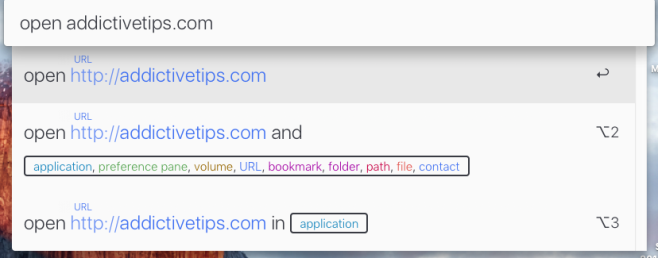




Bemerkungen